Fix Chrome Installation fehlgeschlagen- Google Chrome Installation hat das Problem in Windows 10 nicht starten

- 3350
- 1047
- Henry Liebold
Versuchen Sie zu installieren Google Chrome auf Ihrem Computer, aber aus unbekanntem Grund fällt der Installationsprozess weiter aus? Einige Windows 10 -Benutzer beschweren sich über dieses Problem im Forum. Wenn Sie einer von ihnen sind, müssen Sie sich keine Sorgen machen. In diesem Artikel werden wir einige Methoden beschreiben. Nach ihnen können Sie installieren Google Chrome auf Ihrem Computer ohne Fehler. Aber bevor Sie die wichtigsten Korrekturen vornehmen, sollten Sie zuerst Neustart dein Computer. Versuchen Sie nach dem Neustart Ihres Computers zu installieren Google Chrome Wieder auf Ihrem Computer.
Wenn dieser Prozess nicht geholfen hat, entscheiden Sie sich für die Hauptlösungen-
Inhaltsverzeichnis
- Fix-1 Löschen Sie den Key "Google" vom Registrierungseditor-
- Fix-2 Löschen Sie den Google-Ordner von LocalAppdata-
- Fix-3-Registrierungseditor ändern-
- Fix-4 Installieren Sie Google Chrome als Administrator-
Fix-1 Löschen Sie den Key "Google" vom Registrierungseditor-
Löschen 'Google'Schlüssel von zwei Orten von Registierungseditor.
1. Typ "reflikt" im Suchen Box, das neben dem Windows -Symbol liegt.
2. Klicken Sie nun auf “Registierungseditor”In den erhöhten Suchergebnissen, um die zu öffnen Registierungseditor Fenster.
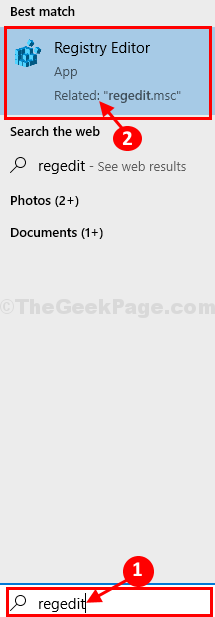
3. In Registierungseditor Fenster, navigieren Sie zu diesem Ort-
Computer \ hkey_current_user \ software \ google
4. Jetzt auf der linken Seite, Rechtsklick An "Google"Und dann klicken Sie auf"Löschen”Um den Schlüssel von Ihrem Computer aus zu löschen.
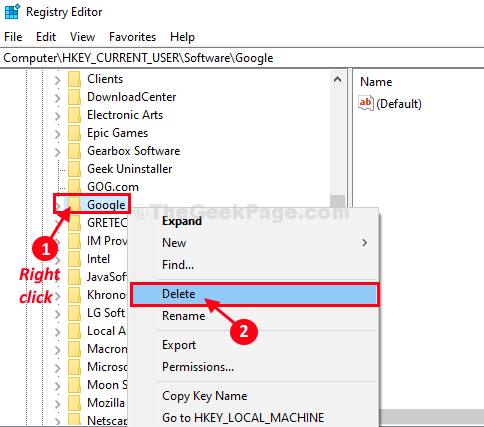
5. Wenn Sie eine Nachricht sehen, die nach Bestätigung bittet, klicken Sie auf “Ja“.
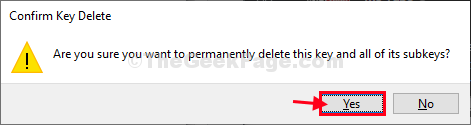
6. Navigieren Sie jetzt erneut zu diesem Ort an Registierungseditor Fenster-
Computer \ hkey_local_maachine \ software \ google
7. Genauso scrollen Sie nach unten und finden Sie “Google“. Rechtsklick drauf und dann auf “klicken“Löschen”Um es zu löschen.
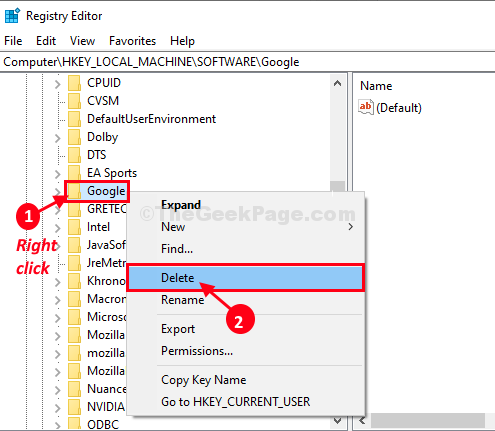
8. Klicke auf "JaWenn Sie eine Nachricht sehen, die nach Ihrer Zustimmung zum Löschen des Schlüssels gefragt wird.
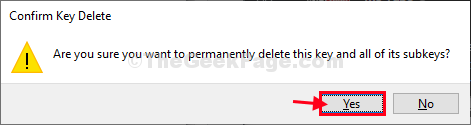
Schließen Registierungseditor Fenster.
Neu starten Ihr Computer und nach dem Neustart Ihres Computers überprüfen Sie, ob Sie installieren können Google Chrome auf Ihrem Computer oder nicht.
Fix-2 Löschen Sie den Google-Ordner von LocalAppdata-
1. Drücken Sie Windows -Schlüssel+r öffnen Laufen Fenster auf Ihrem Computer.
2. Typ oder Kopieren-Paste dieser Ort und Hit Eingeben.
%localAppdata%
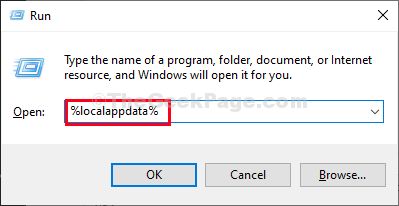
3. Im Lokal Ordner, scrollen Sie nach unten und Rechtsklick An "Google"Und dann klicken Sie auf"Löschen”Um es von Ihrem Computer aus zu löschen.
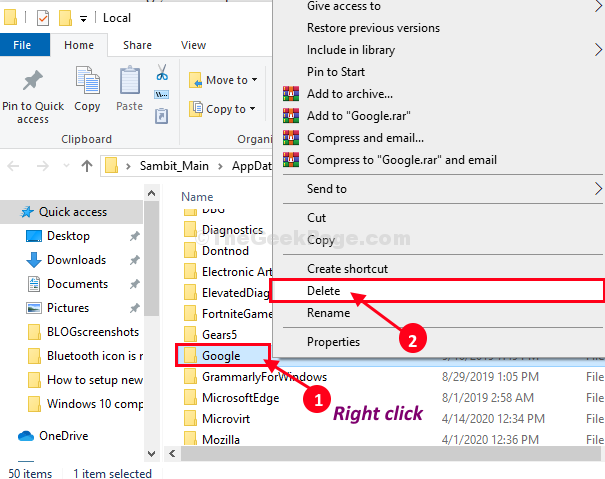
Sobald Sie den Ordner von Ihrem Computer gelöscht haben, schließen Sie die Dateimanager Fenster.
Versuchen Sie zu installieren Google Chrome nochmal.
Fix-3-Registrierungseditor ändern-
Das Löschen bestimmter Schlüssel auf Ihrem Computer kann das Problem lösen.
1. Drücken Sie Windows -Schlüssel+r starten Laufen, und dann tippen ““refliktUnd schlage Eingeben.
Der Registierungseditor Fenster wird geöffnet.
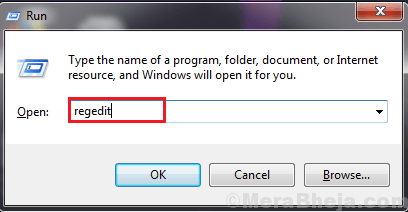
2. Im Registierungseditor Fenster, klicken Sie auf “Datei”In der Menüleiste und klicken Sie dann auf“Export”So erstellen Sie eine Sicherung der Registrierung auf Ihrem Computer.
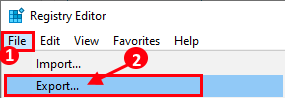
3. Wählen Sie einen sicheren Ort auf Ihrem Computer. Nennen Sie die Sicherung als "Originalregister"Klicken Sie hier, um die" auszuwählen "AlleOption unter der Exportbereich und dann klicken Sie auf “SpeichernUm es auf Ihrem Computer zu speichern. Sie können leicht importieren Diese Registrierung, falls etwas schief geht.
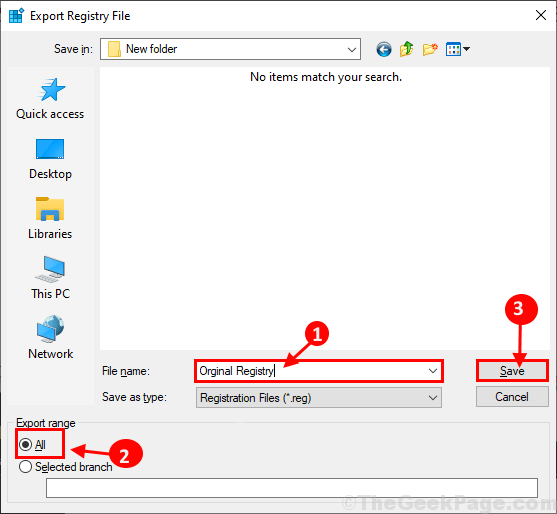
4. In Registierungseditor Fenster, navigieren Sie zu diesem Ort-
HKEY_LOCAL_MACHINE \ Software \ Google \ Update \ Clients
Wenn Sie eine Maschine verwenden, die eingeschaltet ist Windows 10 64bit Navigieren Sie dann zu diesem Ort-
Hkey_local_maachine \ software \ wow6432node \ google \ update \ clients
Jetzt auf der linken Seite von Der Registrierungsredakteur Fenster erweitern die “KundenSchlüssel und dann Rechtsklick An "430FD4D0-B729-4F61-AA34-91526481799d"Und klicken Sie auf"Löschen”Um den Schlüssel von Ihrem Computer aus zu löschen.
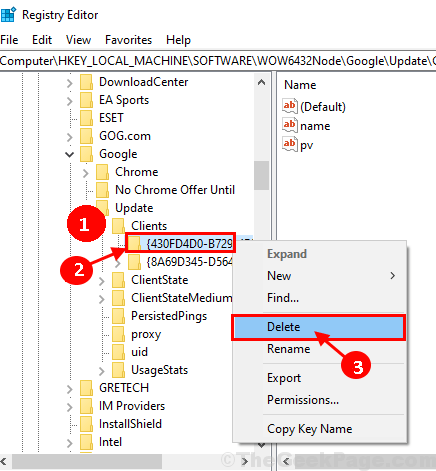
5. Wieder in Registierungseditor Fenster, navigieren Sie zu diesem Ort-
Hkey_current_user \ software \ google \ update \ clients
Erweitere das "Kunden"Key noch einmal und dann, wenn Sie sehen"430FD4D0-B729-4F61-AA34-91526481799d" Taste, Rechtsklick darauf und klicken Sie auf “Löschen”Um den Schlüssel von Ihrem Computer aus zu löschen.
Wenn Sie den Schlüssel nicht sehen, schließen Sie die Registierungseditor Fenster.
Versuchen Sie nun zu installieren Google Chrome Wieder auf Ihrem Computer. Diesmal ist die Installation ohne Fehler vollständig sein.
Fix-4 Installieren Sie Google Chrome als Administrator-
Installation Google Chrome Als Administrator hat das Problem für viele Benutzer gelöst.
Befolgen Sie diese Schritte, um die Setup -Datei auf Ihrem Computer herunterzuladen-( NOTIZ-Wenn Sie bereits heruntergeladen haben Google Chromee Setup -Datei, dann direkt zu überspringen Schritt 4)-
1. Öffnen Sie Ihren Browser und tippen Sie “Laden Sie Chrome herunter“. Klicke auf "Google Chrome | Laden Sie Chrome noch heute herunter“.
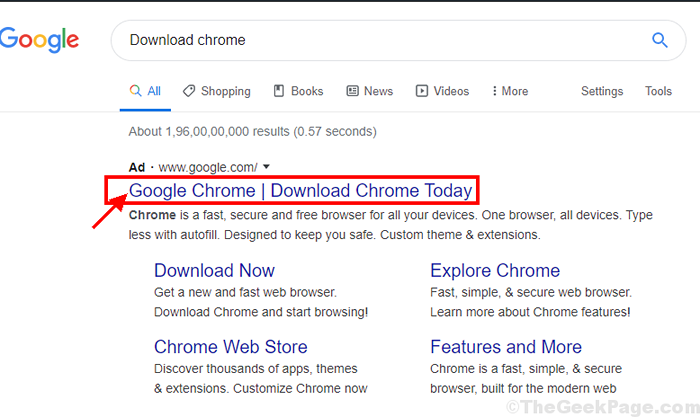
2. Um die Setup -Datei von herunterzuladen Google Chrome, klicke auf "Laden Sie Chrome herunter“.
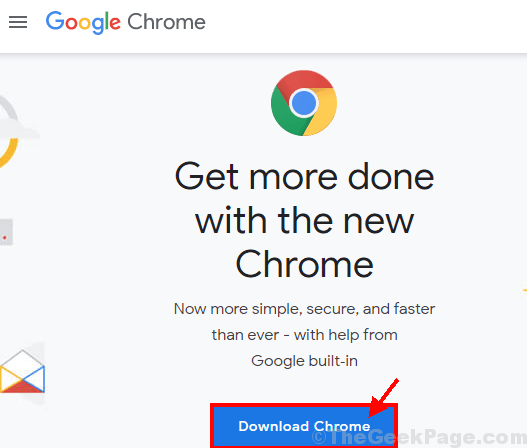
3. Klicke auf "Akzeptieren und installieren”Und dann einen Download -Speicherort für die Datei auswählen. Klicken Sie nun auf “Speichern”Um die Datei zu speichern.
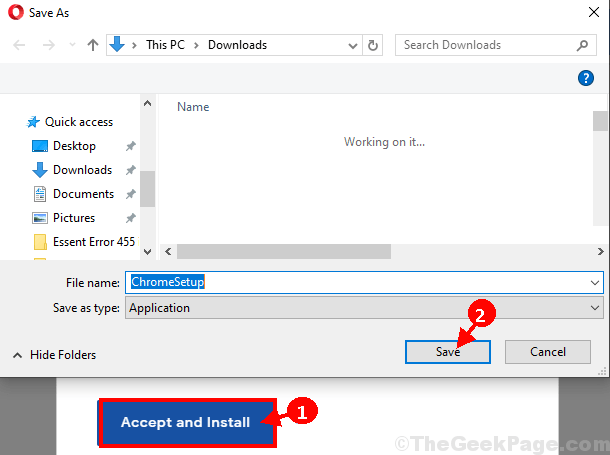
4. Gehen Sie zum Download -Speicherort der Setup -Datei. Jetzt, Rechtsklick An "Chromesetup"Und dann klicken Sie auf"Als Administrator ausführen”Um die Setup -Datei auf Ihrem Computer auszuführen.

Der Installationsprozess tritt ein. Befolgen Sie die Anweisungen auf dem Bildschirm, um den Installationsprozess von zu vervollständigen Google Chrome auf deinem Computer.
Sie können installieren Google Chrome ohne Fehler. Ihr Problem wird gelöst.
- « 14 Beste Foto anzeigen Apps für Windows 11/10 für eine reibungslosere Leistung
- Das Problem des Windows Store wird das Apps -Problem in Windows 10 nicht herunterladen »

